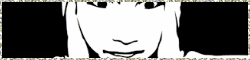-
Sweet love
Sweet love

Tutoriel fait avec Paint shop pro 10 mais réalisable avec les autres versions de ce logiciel
Ce tutoriel est de ma création personnelle. Toute ressemblance avec un autre existant ne serait que pure coïncidence.
C'est un travail long et je vous demanderai de respecter mon travail.



Tutoriel traduit en Espagnol par Evalynda


Si vous êtes membre de mon forum, vous pouvez poster votre réalisation sur ce lien
http://www.chezviolinegraph.com/t32557-sweet-love
Sinon, vous pouvez me l'envoyer par mail en cliquant sur la boîte au lettres ci-dessous
- Unlimited
Filtres utilisés
- Medhi, Sorting tiles

 Matériel à télécharger
Matériel à télécharger- Masques d'Animabelle, Exkizz et 1 de ma conception
- Tube couple de Libellule graphisme
- Tube paysage d'Animabelle

1. Nouveau document transparent : 950*750 pixels
2. Sélections, sélectionner tout. Sur l'image paysage "YENhRmtZcw", édition, copier. Sur votre travail, édition, coller dans la sélection. Image, recadrer sur la sélection.
3. Effets, modules externes, Medhi, Sorting tiles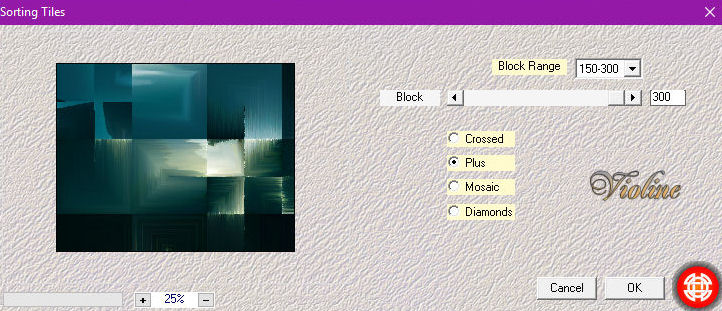
4. Image, cadre "Transparence 02"
5. Mode de calque sur : Lumière douce
6. Effets, Effets d'image, Mosaïque sans jointures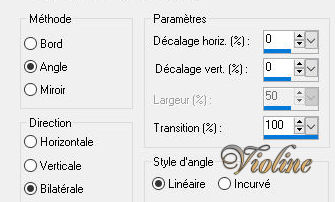
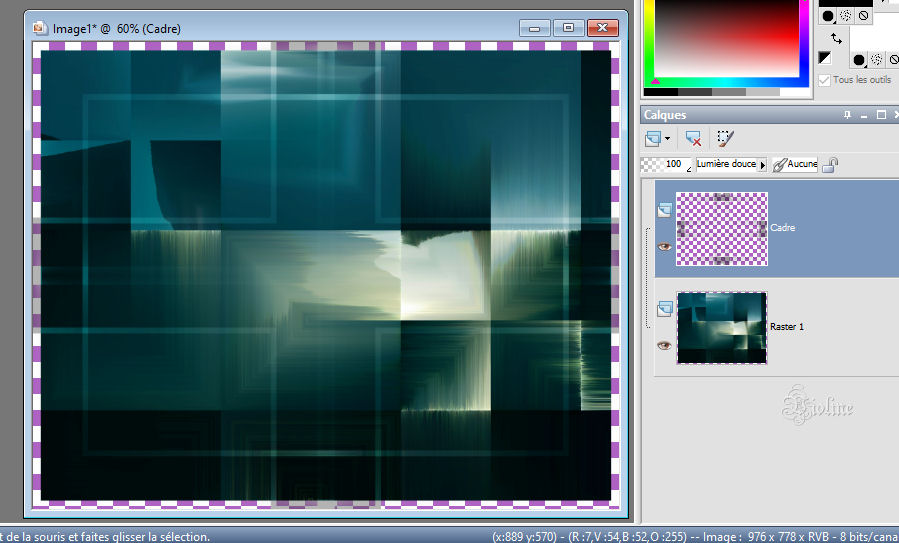
7. Calques, fusionner Tous(aplatir)
8. Sélections, sélectionner tout. Sélections, Modifier, contracter de : 15
9. Image, recadrer sur la sélection
10. Calques, nouveau calque raster, remplir de la couleur blanche (ffffff)
11. Calques, nouveau calque de masque, à partir d'une image... 74_masque_animabelle
12. Calques, dupliquer le calque
13. Calques, fusionner le groupe
14. Mode de calque sur : Recouvrement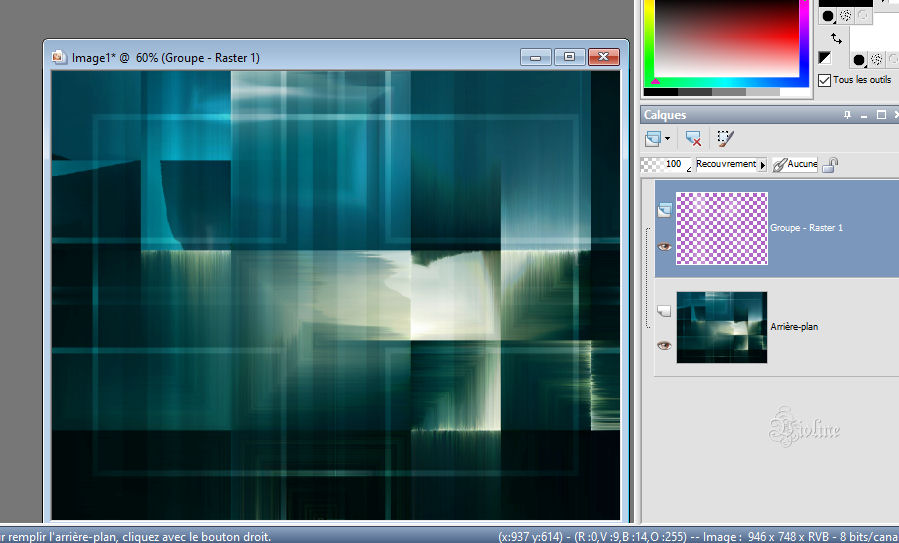
15. Effets, effets 3D, ombre portée noire (000000) 0 / 0 / 80 / 30Nous en sommes ici

16. Calques, fusionner les calques visibles
17. Calques, nouveau calque raster, remplir de la couleur blanche (ffffff)17bis. Calques, nouveau calque de masque, à partir d'une image... 85 Masque ForumChezVIoline

18. Faire 2 fois. Calques, dupliquer le calque (vous devez avoir 3 calques du masque)
19. Calques, fusionner le groupe
20. Faire 3 fois. Effets, effets 3D, ombre portée noire (000000) 0 / 0 / 80 / 30
21. Mode de calque sur : Luminance héritée
22. Calques, fusionner les calques visibles
23. Effets, modules externes, Unlimited, Paper Textures, Filter paper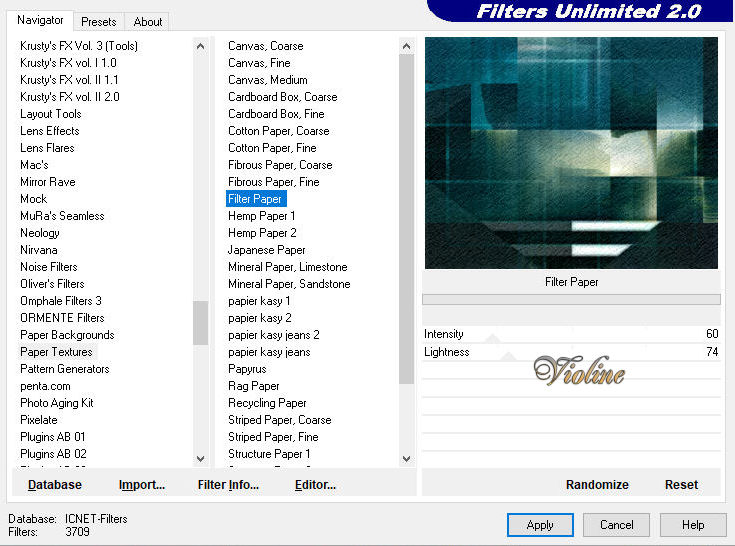
24. Calques, nouveau calque raster, remplir de la couleur blanche (ffffff)Calques, nouveau calque de masque, à partir d'une image... Exkizz_Mask_Daphne1

25. Faire 2 fois. Calques, dupliquer le calque (vous devez avoir 3 calques du masque)25bis. Calques, fusionner le groupe
26. Mode de calque sur : Recouvrement
27. Calques, fusionner les calques visibles
28. Sur l'image du couple "libellulegraphisme_Darkfever_by_Eireen", gommer la signature, puis coller sur votre travail
29. Outil Sélectionner - Position horizontale : 365,00 - Position verticale : 62,00
29bis. Cliquez sur un autre outil pour enlever la sélection
30. Effets, effets 3D, ombre portée noire (000000) 0 / 0 / 80 / 30
31. Se placer sur le calque du fond (Fusionné)
32. Sur le calque du paysage "311_paysage_p3_animabelle", gommer la signature et coller comme nouveau calque sur votre travail
33. Outil Sélectionner - Position horizontale : -378,00 - Position verticale : -171,00
33bis. Cliquez sur un autre outil pour enlever la sélection
34. Mode de calque sur : Recouvrement
35. Se placer sur le calque du couple
36. Sélections, sélectionner tout
37. Calques, nouveau calque raster
38. Sur la déco "0_8a368_79df9659_XXL" (Sweet love), Edition, copier. Sur votre travail, édition, coller dans la sélection
39. Sélections, désélectionner tout
40. Image, redimensionner

41. Sur la palette de calque, cliquez sur le cadenas pour verrouiller la transparence du calque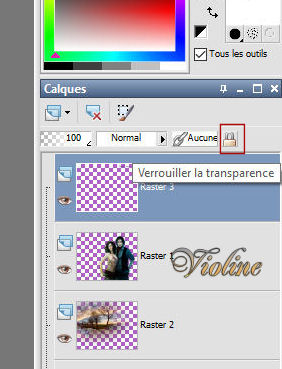
42. Outil, pot de peinture, couleur blanche, cliquez n'importe où sur votre travail et là déco va devenir blanche, puis cliquez à nouveau sur le cadenas
43. Effets, effets 3D, ombre portée noire (000000) 0 / 0 / 80 / 30
43bis. Mode de calque sur : Luminance héritée
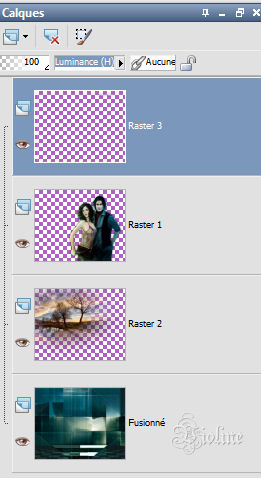
44. Se placer sur le calque du paysage (Raster 2). Coller comme nouveau calque l'image "0_f11df_bc67debf_L" (Wordart Fleur,texte)
45. Sur la palette de calque, cliquez sur le cadenas pour verrouiller la transparence du calque
46. Outil, pot de peinture, couleur blanche, cliquez n'importe où sur votre travail et là déco va devenir blanche, puis cliquez à nouveau sur le cadenas
47. Effets, effets 3D, ombre portée noire (000000) 0 / 0 / 80 / 30
48. Mode de calque sur : Luminance héritée
49. Outil Sélectionner - Position horizontale : 19,00 - Position verticale : 391,00
49bis. Cliquez sur un autre outil pour enlever la sélection
50. Baisser l'opacité à : 70
51. Sur le calque du fond (Fusionné) Edition, copier. Edition, coller comme une nouvelle image. Mettre de côté, nous allons nous en servir pour faire le cadre.
52. Sur votre travail. Calques, fusionner Tous(aplatir)
53. Sélections, sélectionner tout
54. Faire 2 fois. Effets, Effets 3d, Découpe
54bis. Sélections, désélectionner tout
55. Image, ajouter des bordures, 1 pixel, couleur noire (000000)
56. Image, ajouter des bordures, 3 pixels, couleur blanche (ffffff)
57. Image, ajouter des bordures, 1 pixel, couleur noire (000000)
58. Image, ajouter des bordures, 30 pixels, couleur blanche (ffffff)
59. Image, ajouter des bordures, 2 pixels, couleur noire (000000)
60. Sélectionner avec l'outil baguette magique la bordure de 30 pixels
61. Coller dans la sélection, l'image mise de côté à l'étape 51
62. Réglage, Flou, flou gaussien : 20
63. Effets, modules externes, Unlimited, Paper Textures, Filter paper
64. Sélections, désélectionner tout
65. Image, ajouter des bordures, 3 pixels, couleur blanche (ffffff)
66. Image, ajouter des bordures, 2 pixels, couleur noire (000000)
67. Signer. Fusionner tous vos calques68. Fichier, enregistrer sous...(F12) format .JPEG

Vos participations / Variantes
Merci Noëlla

Merci Mary (Les balades de Mary)

Merci Moi Même

Merci Eve
Merci Jewel
Merci Estrella55

Merci Colybrix

Merci Evalynda

Merci Jaja

Merci Lyane

Merci GhislaineC

Merci Yayachou

Merci Calimero952000

Merci Camille14
Merci Harmonie62

Merci Lyane

Merci Gigi

Merci Christelle21
Merci Beautedunange

-
Commentaires